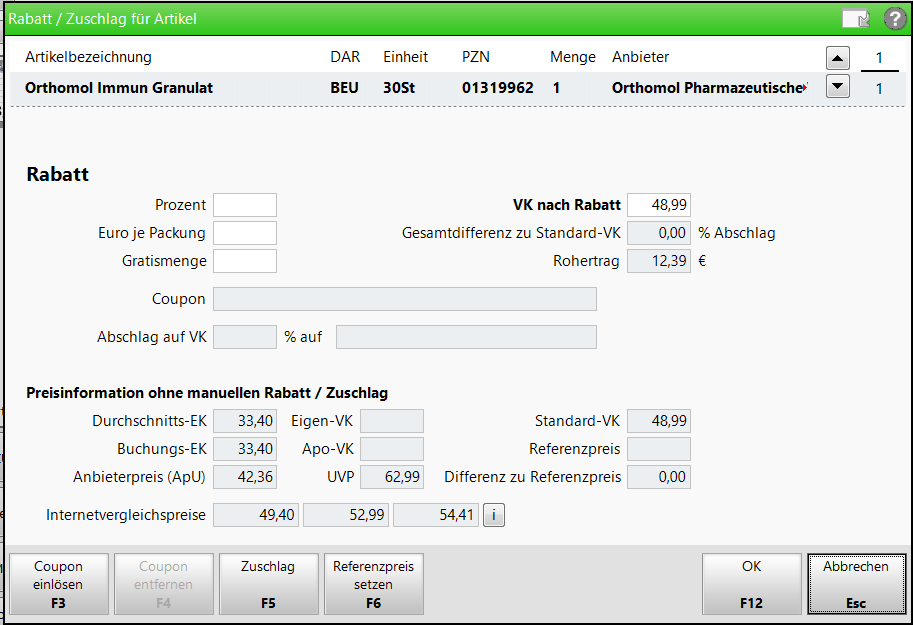Rabatt bzw. Zuschlag für Artikel vergeben
Kurz erklärt
Ihr Rohertrag wird dabei in Echtzeit berechnet und angezeigt. Vorteil: Sie erkennen direkt, ob Sie Ihren Kunden in Preisverhandlungen ggf. noch etwas entgegenkommen können.
Folgende Artikel sind nicht rabattierfähig: Barverkaufspositionen, Pauschalen, Folgeabgaben auf Pauschale, Prämien, Stückelungen, GKV-Rezepte mit Artikel
Wie Sie Doppelrabattierungen vermeiden oder ermöglichen, lesen Sie in folgendem Hilfethema: 'Doppelrabattierung '
Das Fenster 'Rabatt / Zuschlag für Artikel' im Modus 'Rabatt' mit Internetpreisvergleich-Lizenz
Über die Auswahlleiste oben im Fenster können Sie zwischen den erfassten rabattierbaren Artikeln des Subtotals wechseln. Die Daten des gewählten Artikels werden auf der Seite unten im Fenster angezeigt.
Von links nach rechts zeigt die Auswahlleiste die Artikelbezeichnung und weitere Details zum aktuellen Artikel sowie die erfasste Menge.
Nach dem Aufruf öffnet sich das Fenster stets im Modus Rabatt. Hier zeigt es folgende Felder und Informationen:
- Prozent: Hier können Sie einen prozentualen Rabatt eingeben. Der korrespondierende Betrag in Euro wird angezeigt, wenn Sie den Fokus in ein anderes Eingabefeld bewegen.
- Euro: Hier können Sie einen Rabatt in Euro eingeben. Der korrespondierende Rabatt in Prozent wird angezeigt, wenn Sie den Fokus in ein anderes Eingabefeld bewegen.
- Gratismenge: Hier können Sie die Anzahl der Packungen angeben, die als Rabatt gewährt werden und damit nicht berechnet werden sollen.
 Sie können entweder einen Rabatt in Prozent/Euro oder eine Gratismenge angeben.
Sie können entweder einen Rabatt in Prozent/Euro oder eine Gratismenge angeben. - VK nach Rabatt: Zeigt den neuen Verkaufspreis, der unter Berücksichtigung des eingetragenen Rabatts dem Kunden berechnet wird.
Sie können hier auch manuell einen rabattierten Verkaufspreis eintragen. Die korrespondierenden Rabatte in Prozent und Euro werden angezeigt, wenn Sie den Fokus in ein anderes Eingabefeld bewegen. - gesamte Differenz zum VK: Zeigt die effektive prozentuale Differenz zwischen dem Standard-Verkaufspreis und dem aktualisierten Verkaufspreis. Bei Vergabe eines prozentualen Rabatts wird dieser auf den Verkaufspreis berechnet, wobei der Verkaufspreis auf ganze Cent-Beträge gerundet wird. Aus diesem resultierenden Verkaufspreis wird anschließend der letztendlich effektiv vergebene Rabatt ermittelt, hier angezeigt und letztlich auch - gerundet oder nicht gerundet - auf einer Rechnung ausgewiesen, sofern es sich um einen Faktura-Verkauf handelt.
- Rohertrag: Zeigt den Rohertrag unter Berücksichtigung des eingestellten Rabatts.
Im Bereich Preisinformation ohne manuellen Rabatt / Zuschlag finden Sie stets - unabhängig, ob Rabatt oder Zuschlag - ergänzende Preisinformationen zum Artikel. Angaben zu Rabatten und Aufschlägen, die Sie im oberen Teil des Fensters vornehmen, haben auf diese Informationen keine Auswirkung.
- Durchschnitts-EK: Zeigt den anhand der letzten Wareneingangsbuchungen errechneten durchschnittlichen Einkaufspreis des Artikels.
- Buchungs-EK: Zeigt den mit dem Wareneingang der letzten Lieferung gebuchten Einkaufspreis des Artikels.
- Anbieterpreis (ApU)
- Eigen-VK
- Apo-VK
- UVP
- Standard-VK: Zeigt den Standard-Verkaufspreis des Artikels. Dies kann der ABDA-Verkaufspreis oder - falls vorhanden - der Eigene Verkaufspreis sein.
- Referenzpreis: Zeigt den für diesen Kunden gültigen Preis. Eventuell anzuwendende Rabattmodelle werden dabei berücksichtigt.
- Differenz zu Referenzpreis: Zeigt die prozentuale Differenz zwischen Standard-Verkaufspreis und dem Referenzpreis.
- Internetvergleichspreise: Zeigt die gefundenen Internetvergleichspreise in den drei Preisniveaus niedrig/mittel/hoch an.

Das Fenster 'Rabatt/Zuschlag für Artikel' im Modus 'Zuschlag' mit Internetpreisvergleich-Lizenz
Im Modus Zuschlag - umzuschalten mit F5 - Zuschlag - zeigt das Fenster abweichend folgende Felder und Informationen:
- Prozent: Hier können Sie einen prozentualen Zuschlag eingeben. Der korrespondierende Betrag in Euro wird angezeigt, wenn Sie den Fokus in ein anderes Eingabefeld bewegen.
- Euro je Packung: Hier können Sie einen Zuschlag in Euro eingeben. Der korrespondierende Zuschlag in Prozent wird angezeigt, wenn Sie den Fokus in ein anderes Eingabefeld bewegen.
- VK nach Zuschlag: Zeigt den neuen Verkaufspreis, der unter Berücksichtigung des eingetragenen Zuschlag dem Kunden berechnet wird.
Sie können hier auch manuell einen erhöhten Verkaufspreis eintragen. Die korrespondierenden Zuschläge in Prozent und Euro werden angezeigt, wenn Sie den Fokus in ein anderes Eingabefeld bewegen. - Gesamtdifferenz zu Standard-VK: Zeigt die Prozentuale Differenz zwischen dem Standard-Verkaufspreis und dem aktualisierten Verkaufspreis.
- Rohertrag: Zeigt den Rohertrag unter Berücksichtigung des eingestellten Zuschlags.
Rabatt auf Artikelabgabepreis gewähren
Guten Stammkunden möchten Sie ggf. die regelmäßig gekauften Artikel etwas günstiger abgeben. Aber auch Hinweisen, dass man Artikel XY via Internet günstiger bestellen könne, können Sie im Einzelfall mit einem Rabatt begegnen.
Ausgangssituation: Sie führen einen Normalverkauf bzw. einen Verkauf auf Privatrezept oder Grünes Rezept durch.
Gehen Sie folgendermaßen vor, um einen Rabatt zu vergeben:
- Erfassen Sie die gewünschten Artikel.
- Wählen Sie Rabatt - F10.
 Das Fenster Rabatt/Zuschlag für Artikel öffnet sich im Modus 'Rabatt'.
Das Fenster Rabatt/Zuschlag für Artikel öffnet sich im Modus 'Rabatt'. - Tragen Sie entweder einen Rabatt in Prozent oder in Euro ein.
 Im Feld VK nach Rabatt wird der rabattierte Verkaufspreis angezeigt.
Im Feld VK nach Rabatt wird der rabattierte Verkaufspreis angezeigt.Oder: Tragen Sie im Feld VK nach Rabatt direkt den gewünschten Abgabepreis ein.
Oder: Scannen Sie einen Rabatt-Coupon oder wählen Sie Coupon einlösen - F3 und geben Sie den Couponcode ein.
- Achten Sie darauf, ob der ermittelte Rohertrag auch mit Rabatt ausreichend bleibt.
- Wechseln Sie mit Hilfe der Auswahlleiste ggf. zu den nächsten Artikeln und geben Sie weitere Rabatte ein.
Dabei müssen Sie entscheiden, ob die eingegebenen Werte gespeichert werden sollen.

Wählen Sie Ja, um die Änderungen zu speichern und zum nächsten bzw. vorherigen Artikel zu wechseln.
Wählen Sie Nein, um die Änderungen nicht zu speichern und zum nächsten bzw. vorherigen Artikel zu wechseln.
Wählen Sie Abbrechen, um die Änderungen nicht zu speichern und beim aktuellen Artikel zu bleiben.
- Wählen Sie abschließend OK - F12.
Die neu errechneten rabattierten Verkaufspreise der Artikel werden an die Kasse übernommen und dort in der Spalte 'Einzel' angezeigt. Der Gesamtpreis der Verkaufspositionen wird entsprechend aktualisiert.
Für folgende Artikel ist ein Rabatt bzw. Zuschlag nicht zulässig, was mit einem Hinweis im oberen Teil des Fensters angezeigt wird:
- verschreibungspflichtige Artikel (welche bspw. auf Privatrezept erfasst wurden)

- Druckerzeugnisse (ABDA-Warengruppe BA04 Informationsträger)
 Zuschläge können hier vergeben werden.
Zuschläge können hier vergeben werden.
Rabatt in Form einer Gratismenge gewähren
Anstatt den Preis des einzelnen Artikels zu rabattieren, können Sie auch einen Naturalrabatt in Form einer Gratismenge gewähren.
Beispiel: Ihr Kunde kauft zehn Packungen Hustenbonbons. Als Rabatt soll er eine gratis erhalten.
- Erfassen Sie den gewünschten Artikel mit der vom Kunden gewünschten Menge, z.B. 10 Stück.
- Wählen Sie Rabatt - F10.
 Das Fenster Rabatt/Zuschlag für Artikel öffnet sich im Modus 'Rabatt'.
Das Fenster Rabatt/Zuschlag für Artikel öffnet sich im Modus 'Rabatt'. - Tragen Sie im Feld Gratismenge die Anzahl Packungen ein, die dem Kunden nicht berechnet werden sollen, z.B. 1.
- Wählen Sie abschließend OK - F12.
An der Kasse wird die Menge der ursprünglichen Verkaufsposition um die Gratismenge vermindert.
Für die Gratismenge wird eine zusätzliche Verkaufsposition angelegt; der Gesamtpreis dieser Position ist immer 0,00 Euro.
 Die Verkaufsposition mit der Gratismenge ist mit der ursprünglichen Verkaufsposition verbunden. Änderungen an einer Positionen wirken sich daher z.T. auf beide Positionen aus.
Die Verkaufsposition mit der Gratismenge ist mit der ursprünglichen Verkaufsposition verbunden. Änderungen an einer Positionen wirken sich daher z.T. auf beide Positionen aus.
Manuelle Positionsrabatte entfernen eingelöste Positionsrabatt-Coupons
Manuell vergebene Positionsrabatte entfernen eingelöste Rabattcoupons. In unserem Beispiel haben Sie einen Rabattcoupon über 5% auf die markierte Position eingelöst.
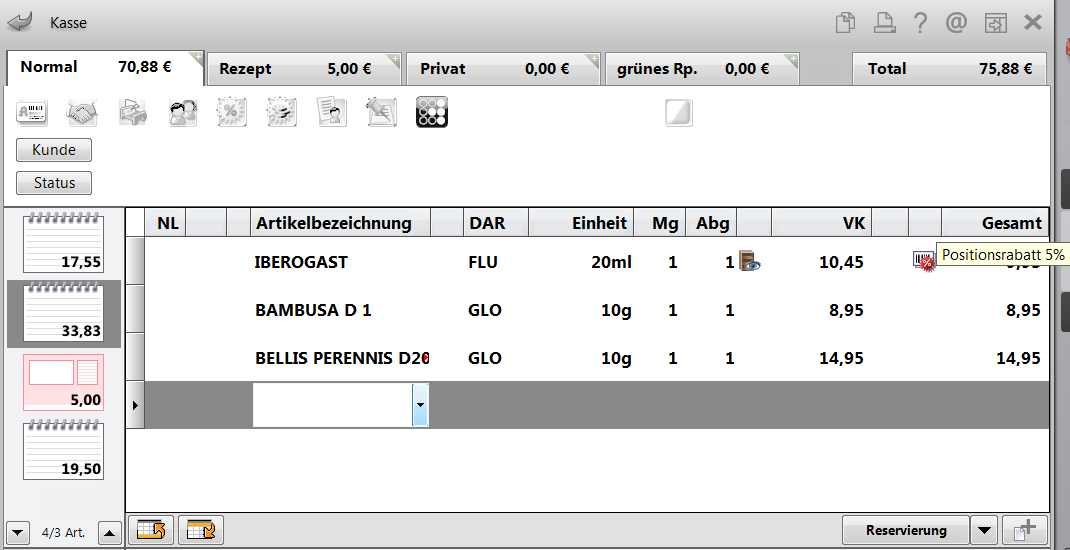
Mit Anklicken oder Antippen des ![]() Positionsrabatt-Coupon -Icons oder mit der Funktion Rabatt - F10 öffnet sich das bekannte Fenster Rabatt / Zuschlag für Artikel.
Positionsrabatt-Coupon -Icons oder mit der Funktion Rabatt - F10 öffnet sich das bekannte Fenster Rabatt / Zuschlag für Artikel.
Hier wird im Feld Coupon der bereits eingelöste Rabattcoupon angezeigt.

Wenn Sie sich nun dafür entscheiden, einen anderen Rabatt manuell einzugeben, wird der Rabattcoupon von der Position entfernt.

Zuschlag auf Artikelabgabepreis aufschlagen
Sie können umgekehrt auch den Abgabepreis von Artikel durch einen Zuschlag erhöhen und so z.B. Ihren Rohertrag steigern.
Gehen Sie wie folgt vor:
- Erfassen Sie die gewünschten Artikel.
- Wählen Sie Rabatt - F10.
 Das Fenster Rabatt/Zuschlag für Artikel öffnet sich im Modus 'Rabatt'.
Das Fenster Rabatt/Zuschlag für Artikel öffnet sich im Modus 'Rabatt'. - Wählen Sie Zuschlag - F5.
 Das Fenster wechselt in den Modus 'Zuschlag'.
Das Fenster wechselt in den Modus 'Zuschlag'. - Tragen Sie entweder einen Zuschlag in Prozent oder in Euro ein.
 Im Feld VK nach Zuschlag wird der um den Zuschlag erhöhte Verkaufspreis angezeigt.
Im Feld VK nach Zuschlag wird der um den Zuschlag erhöhte Verkaufspreis angezeigt.
Oder: Tragen Sie im Feld VK nach Zuschlag direkt den gewünschten Abgabepreis ein. - Prüfen Sie ggf. den ermittelten Rohertrag.
- Wechseln Sie mit Hilfe der Auswahlleiste ggf. zu den nächsten Artikeln und geben Sie weitere Zuschläge ein.
Dabei müssen Sie entscheiden, ob die eingegebenen Werte gespeichert werden sollen.

Wählen Sie Ja, um die Änderungen zu speichern und zum nächsten bzw. vorherigen Artikel zu wechseln.
Wählen Sie Nein, um die Änderungen nicht zu speichern und zum nächsten bzw. vorherigen Artikel zu wechseln.
Wählen Sie Abbrechen, um die Änderungen nicht zu speichern und beim aktuellen Artikel zu bleiben.
 Beachten Sie, dass beim Wechsel zum nächsten Artikel wieder die Rabatt-Vergabe angeboten wird.
Beachten Sie, dass beim Wechsel zum nächsten Artikel wieder die Rabatt-Vergabe angeboten wird. - Wählen Sie abschließend OK - F12.
Die um den Zuschlag erhöhten Verkaufspreise der Artikel werden an die Kasse übernommen und dort in der Spalte 'Einzel' angezeigt. Der Gesamtpreis der Verkaufspositionen wird entsprechend aktualisiert.
Weitere Info und Funktionen
Tipps & Tricks: Rabatte zuweisen